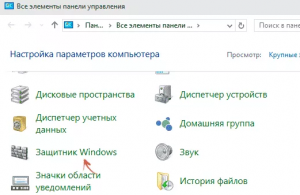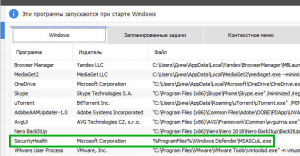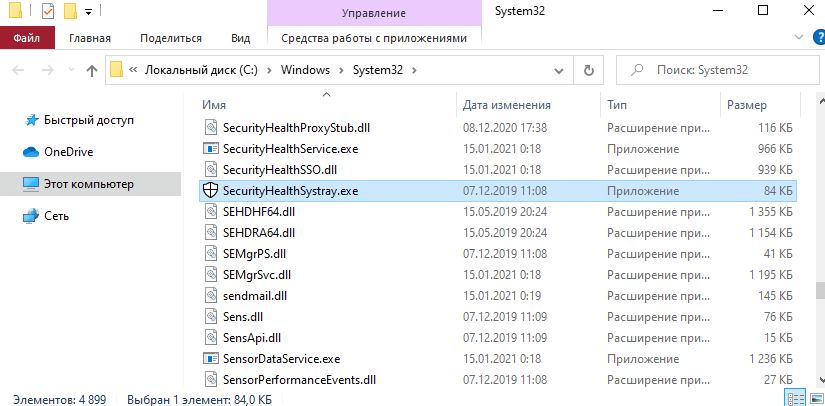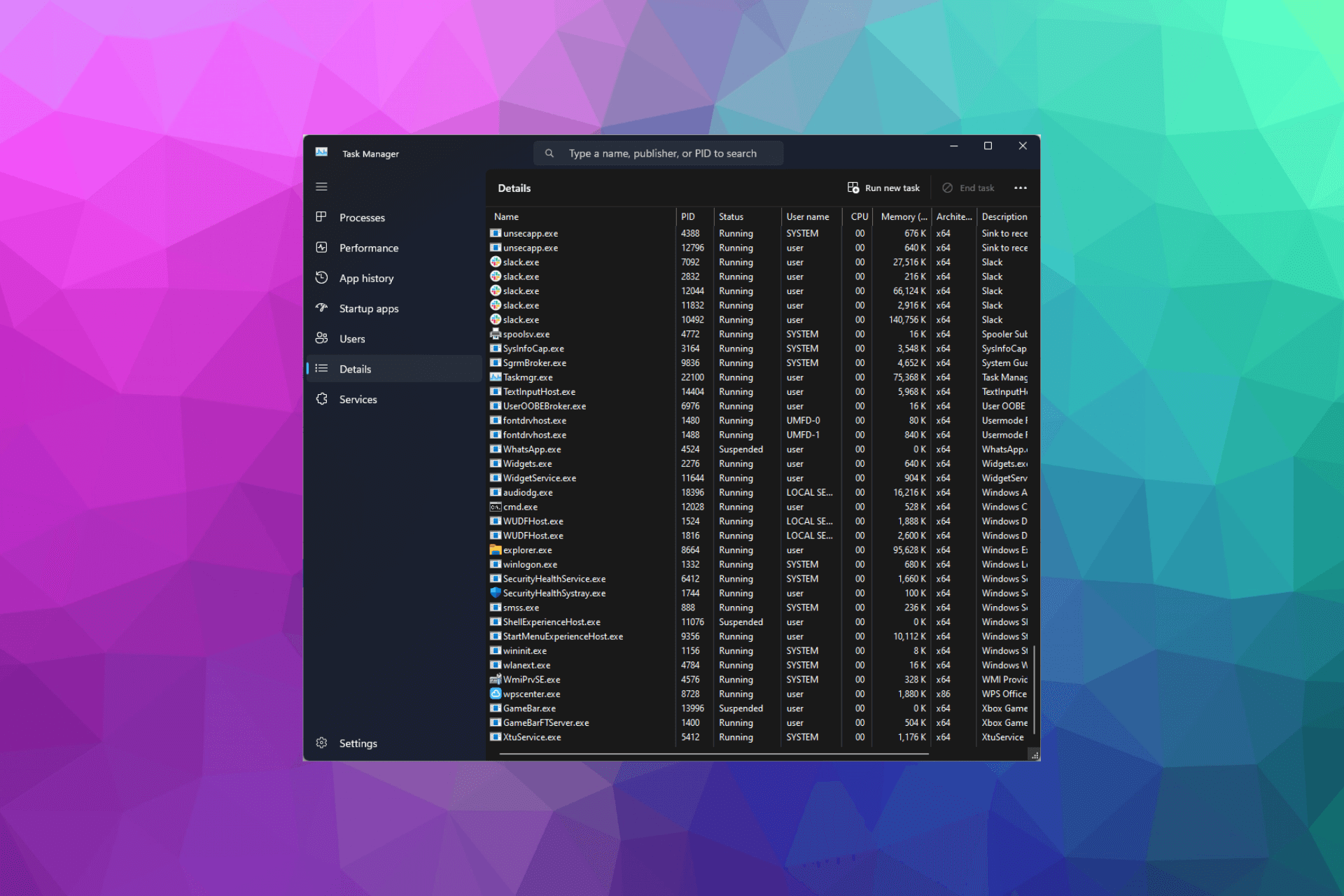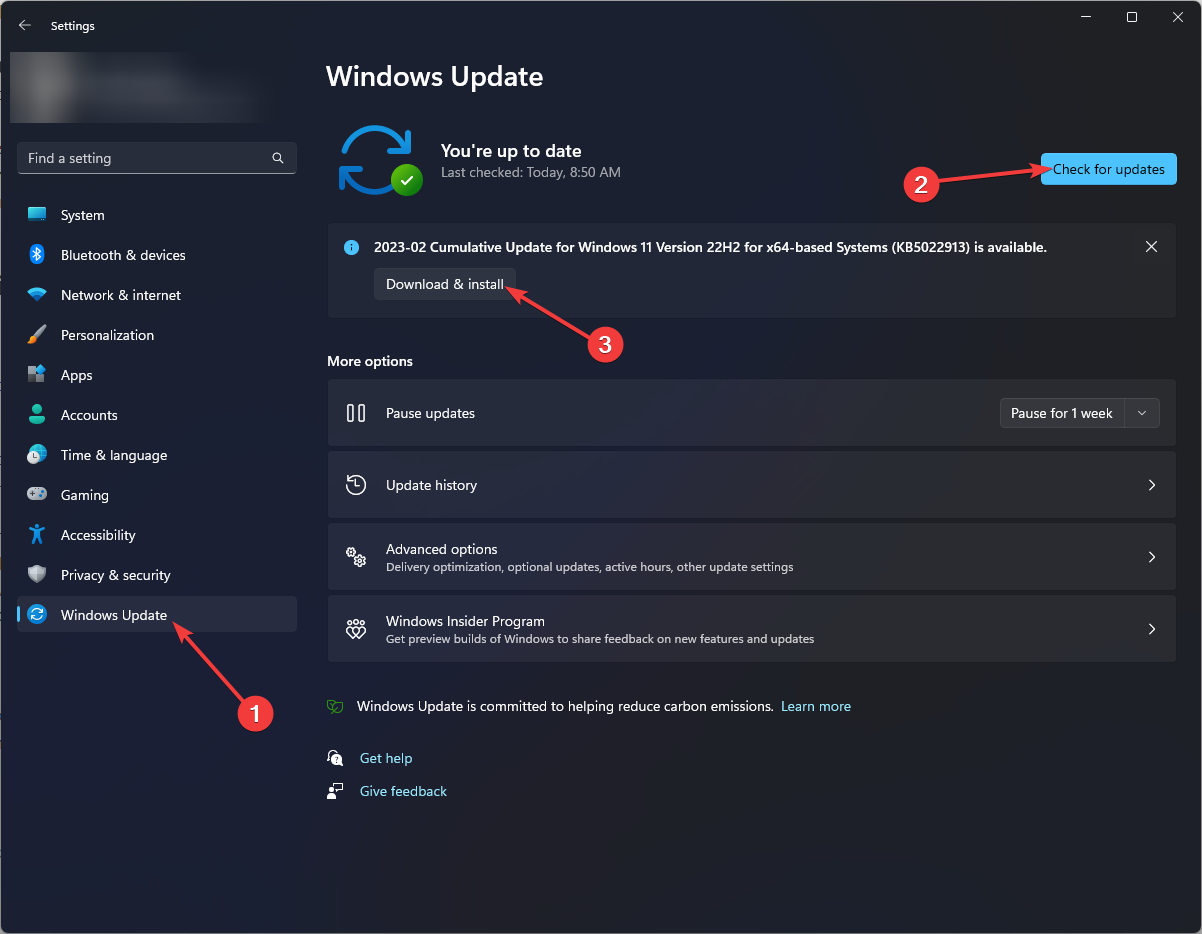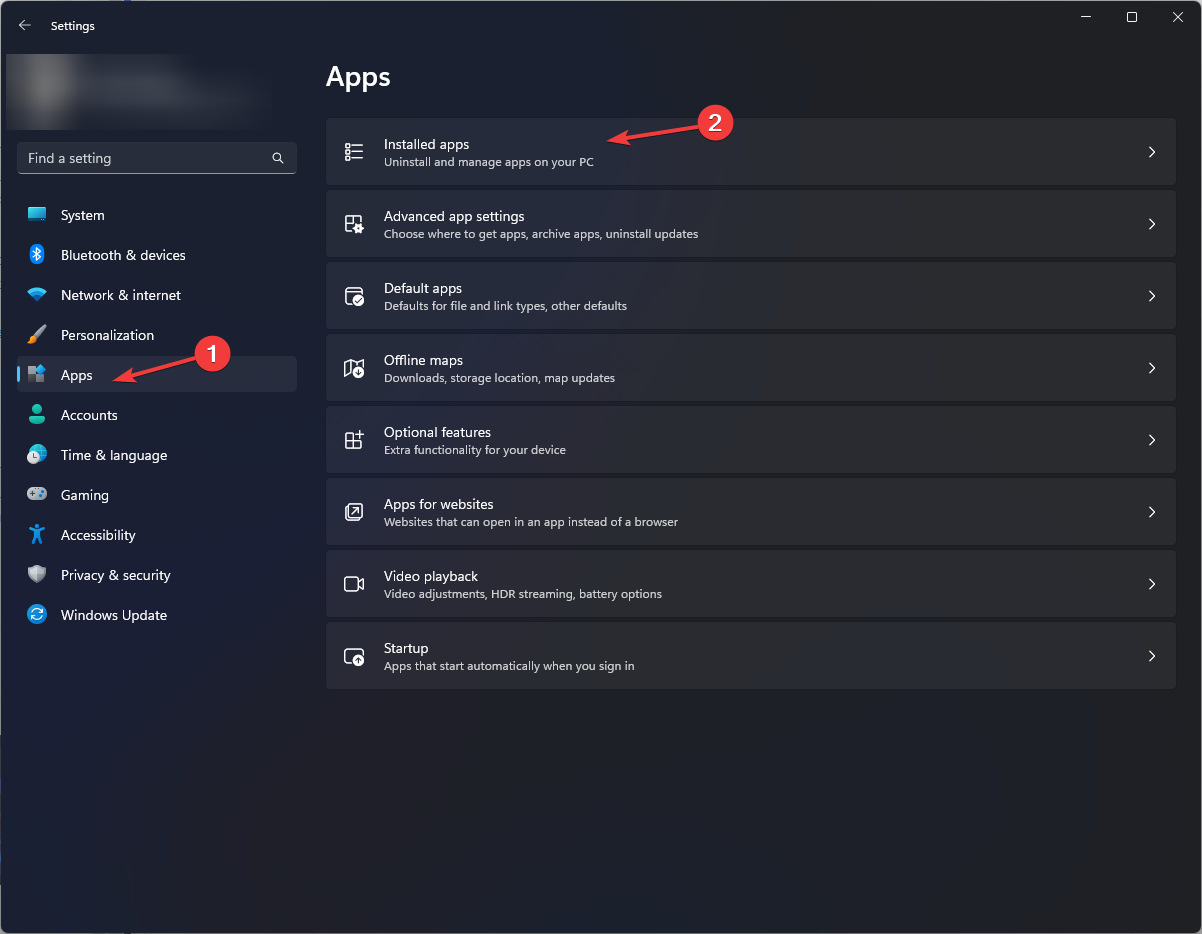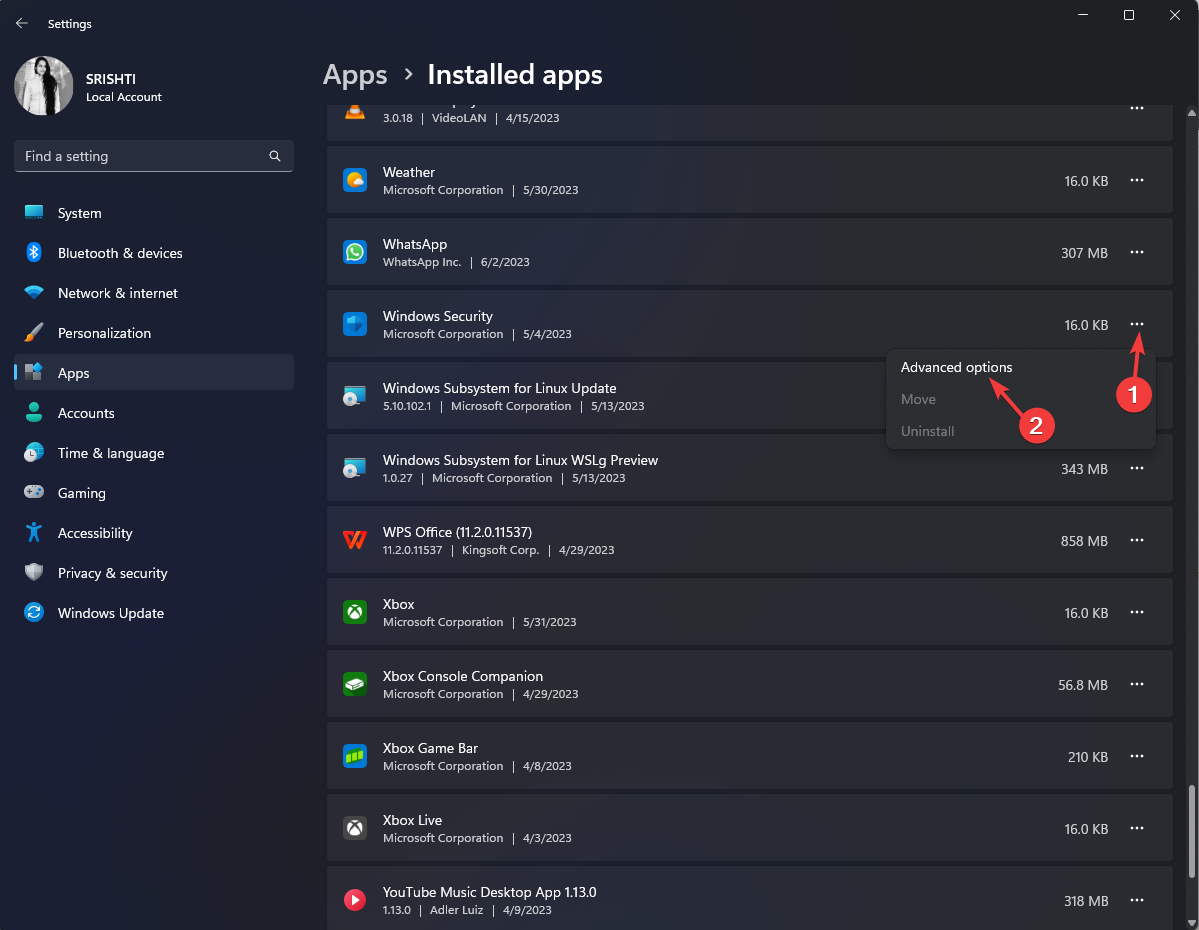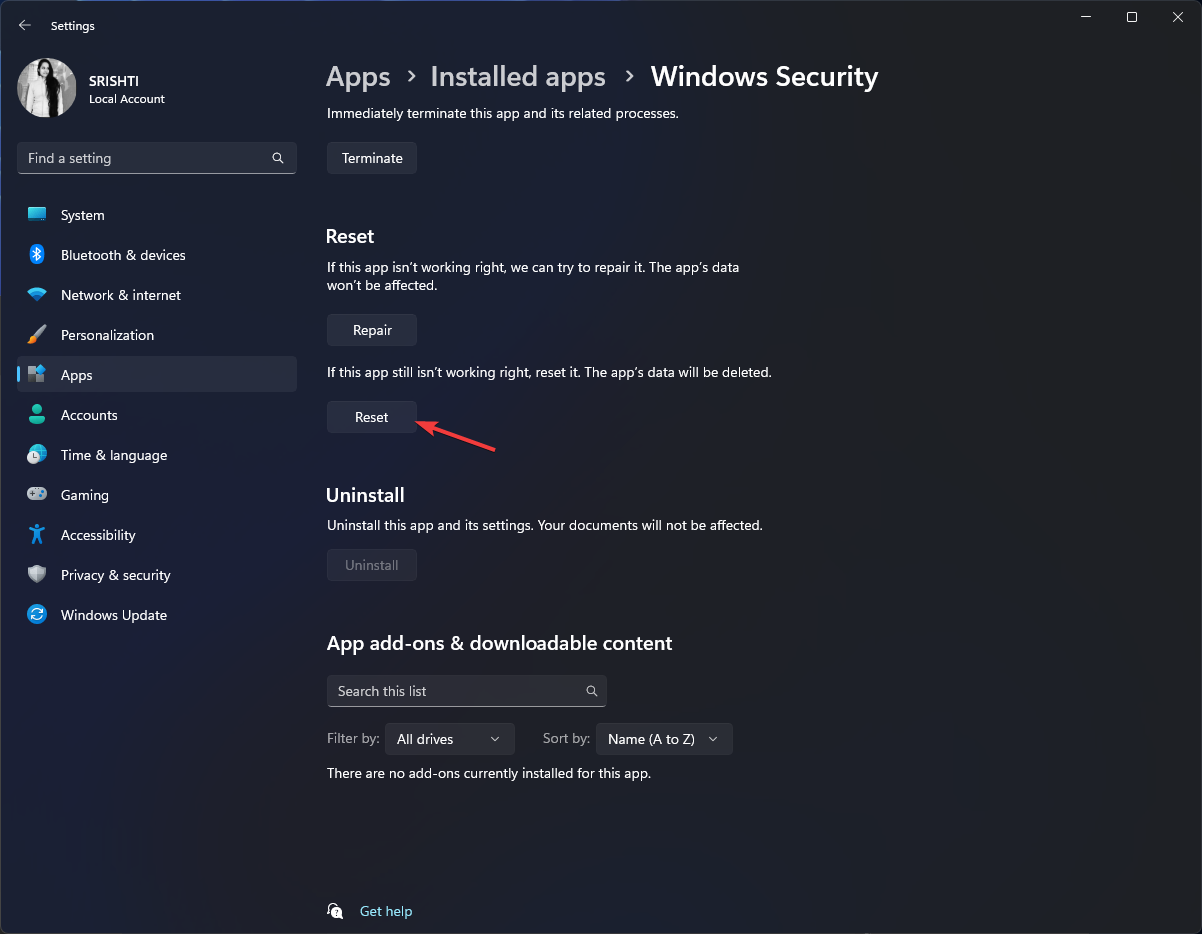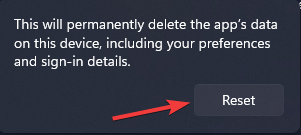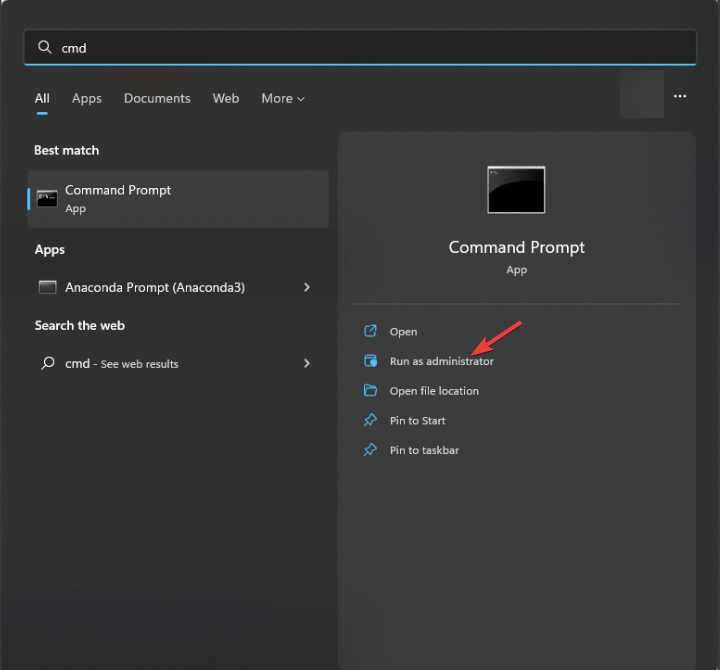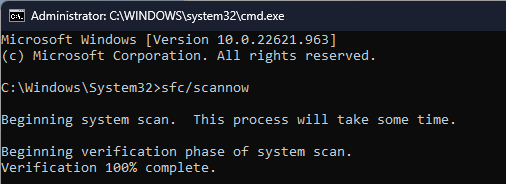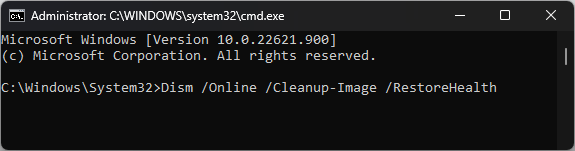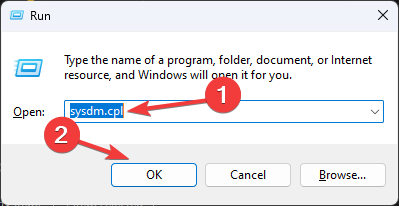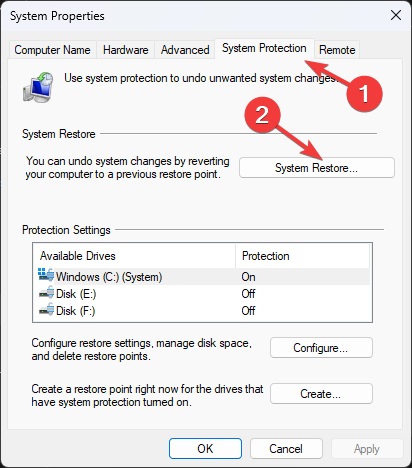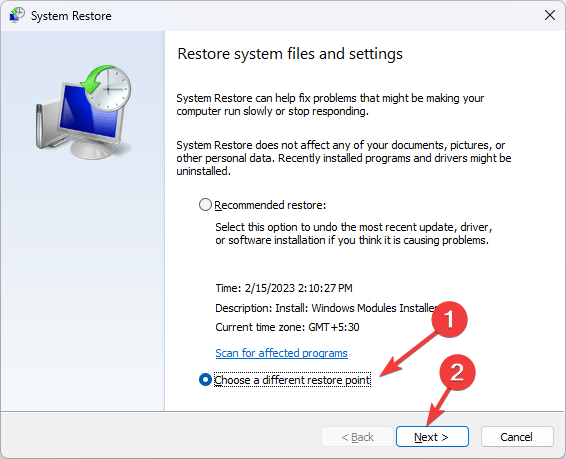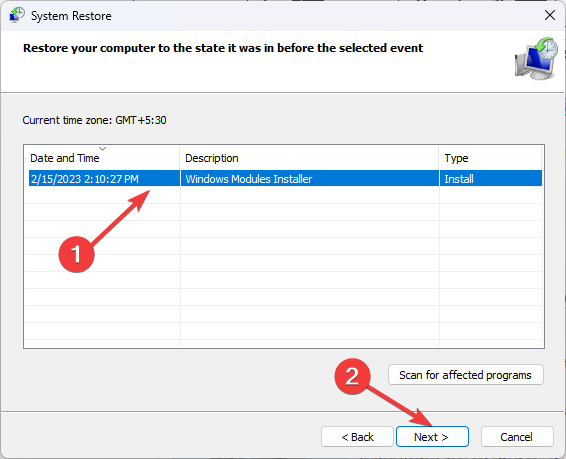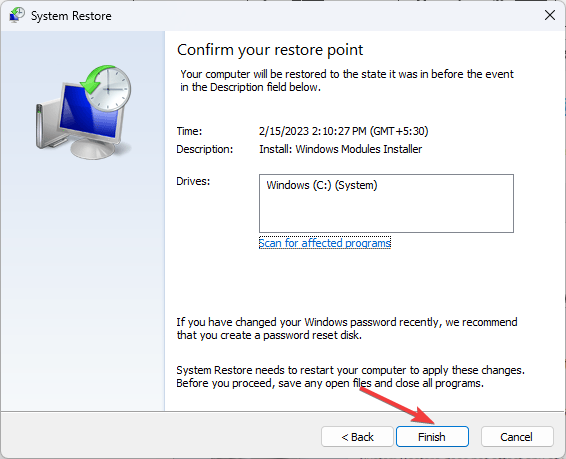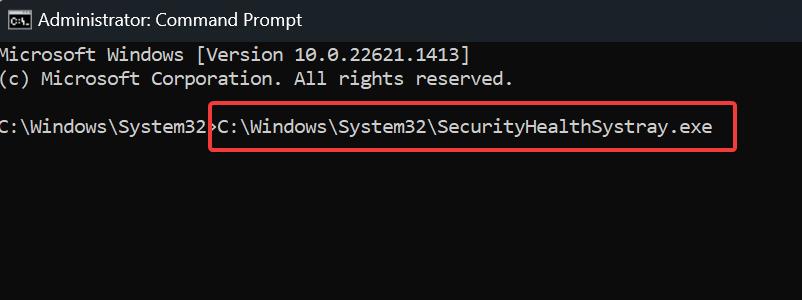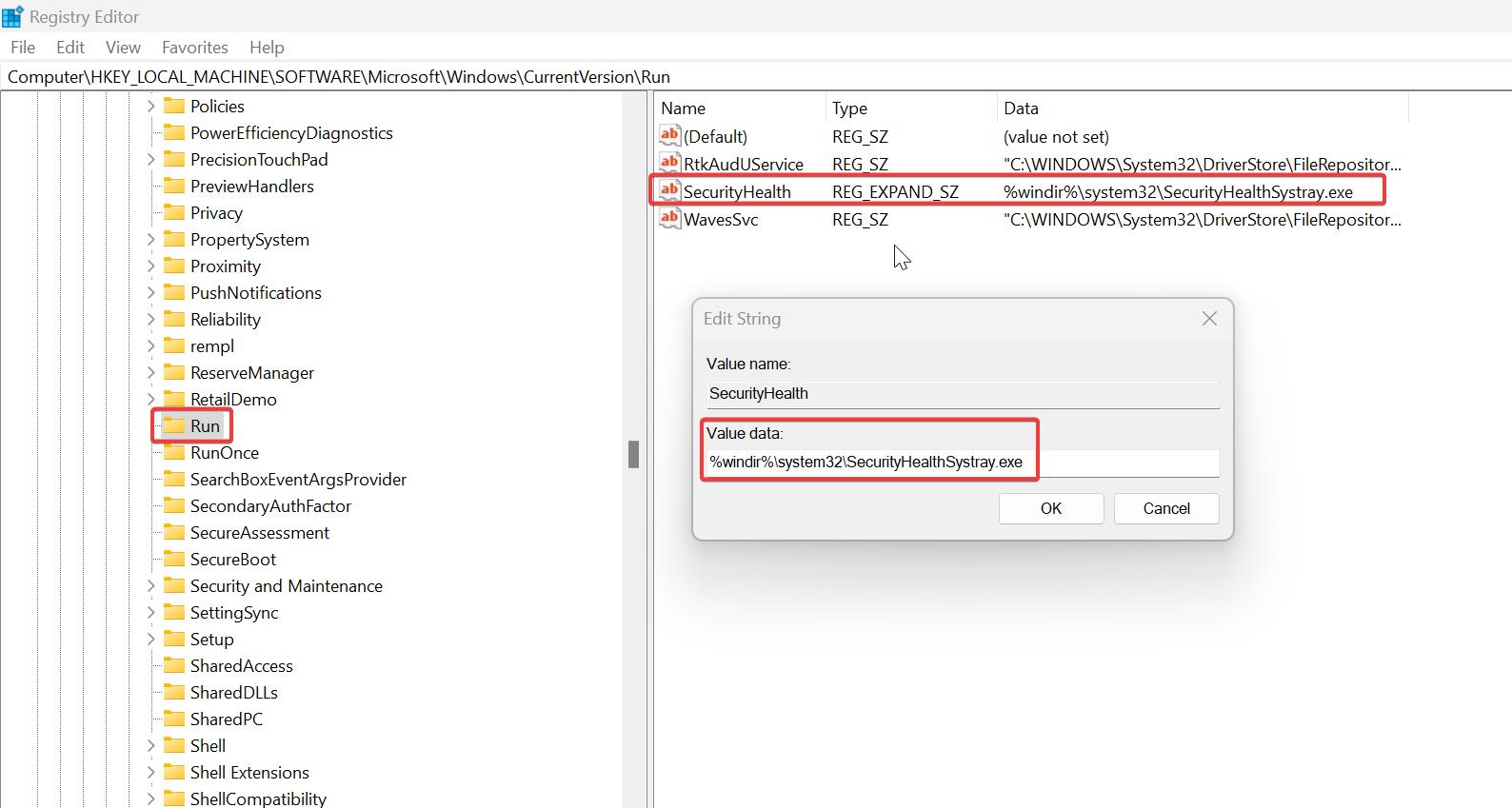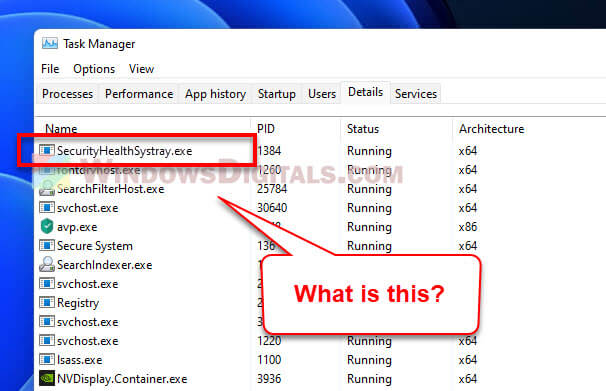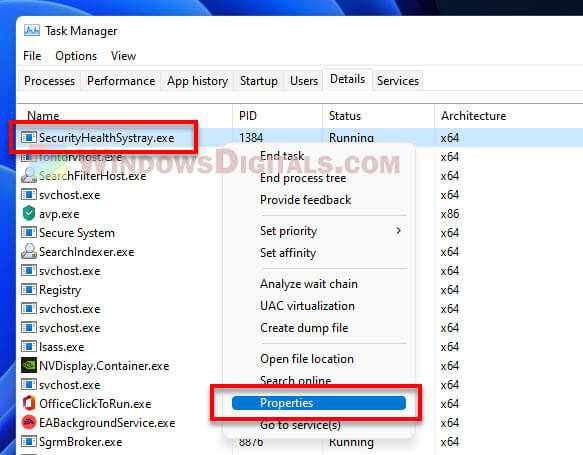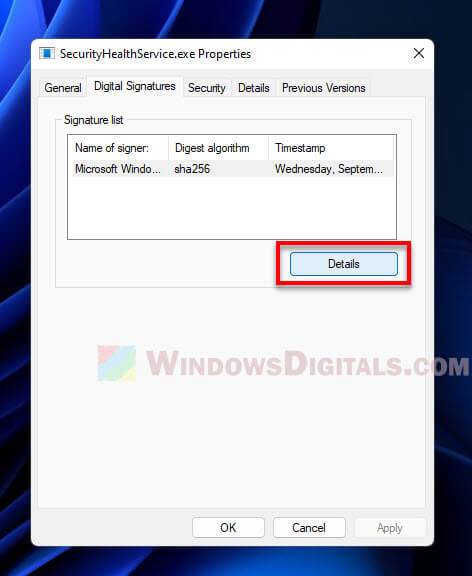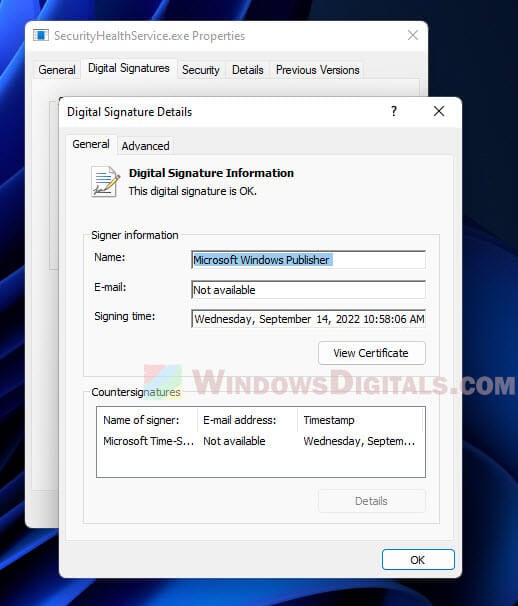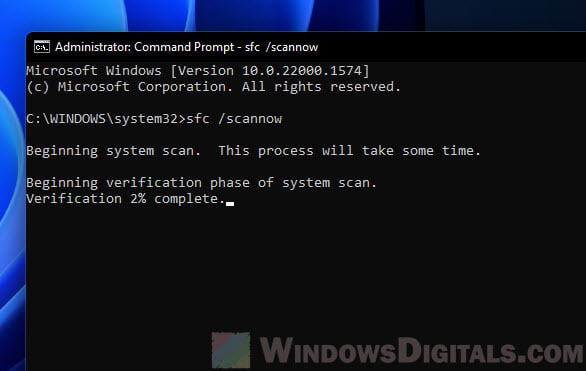Вот узнал, что есть даже такая штука как Windows Security Health Validator, это короч какое-то средство для проверки работоспособности системы, в общем тоже какая-то дичь…
У вас может возникнуть вопрос, так что же делать, можно ли убрать из автозагрузки Security Health? Я поразмышлял и вот что придумал, в связи с недостатком инфы в интернете, а если быть точнее, то ее вообще нет, то тогда вам предстоит сделать самостоятельное расследование. Что для этого нужно? Сперва стоит создать точку восстановления, а после обзавестись инструментами для анализа автозагрузки. Ну а как иначе? Зато надеюсь получите новые знания, они ведь вам не помешают? Итак, приступим, я все делать буду в Windows 10, но если у вас другая операционка, то алгоритм примерно такой же. Первое, создаем точку восстановления, значит зажимаем Win + R, потом в окошко Выполнить кидаем такую команду:
sysdm.cpl
РЕКЛАМА
Появится окошко Система, идем там на вкладку Защита система, выбираем системный диск и нажимаем кнопку Создать:
РЕКЛАМА
Теперь указываем как будет называться точка, я лично ее назвал так, чтобы было максимум информативно:
Процесс создания точки долгим не будет:
И в итоге вы увидите такое сообщение:
Так, ладно, точку создали. Что дальше? Ребят, нужно анализировать. Необходимо выяснить как можно больше информации о том, что такое Security Health в автозагрузке. Для анализа автозагрузки я советую два инструмента, это CCleaner и AnVir Task Manager, обе программы бесплатны.
Нужно узнать кто создатель программы, если это Microsoft, то возможно Security Health это реально это Windows Security Health Service, то есть относится к защитнику винды. Помимо названия, идеально еще выяснить какой процесс запускается и откуда. Знаете, можно сказать так, что если запускается процесс из папки Windows, или там из System32, то все нормально.. но на самом деле нет. Под Security Health может скрываться как системный компонент, так и левая ненужная программа, а то и вообще вирус. И все это может запускаться из любой папки, как из системной, так и просто из корня системного диска.
Итак, сперва посмотрим автозагрузку в CCleaner, она уже установлена у меня, если что вы можете тоже скачать и поставить. Открываем, нажимаем на Сервис, а там выбираем Автозагрузка:
Там будут три вкладки, но смотреть стоит только первые две, это вкладка Windows и Запланированные задачи. На вкладке Windows ищите Security Health или что-то, в упоминании чего есть это название. Потом смотрите колонку Программа, Издатель, Файл и анализируйте, какая компания замутила прогу, откуда запускается. Пробейте в интернете название папки, откуда запускается файл, ну и по самому файлу поищите инфу. Вот как раздел Windows выглядит:
Не, ну йолки палки то! Я вам тут пытаюсь помочь разобраться и при этом сам не знаю, что у меня тоже есть эта штуковина, ну вот сами смотрите:
Не, ну йолкин палкин то! Я думал что Security Health это какая-то дичь, которой у меня точно нет! Ладно, так что мы тут видим? Я вижу что штука SecurityHealth идет от компании Microsoft Corporation, то есть реально вроде это системный компонент, потом я смотрю там в колонку Файл и вижу что SecurityHealth запускается под процессом MSASCuiL.exe из папки Windows Defender:
То есть получается что это защитник Windows, вот так! Вот такие пироги господа! Тем не менее, вкладку Запланированные задачи не советую вам игнорировать, гляньте что там у меня:
Да, тут немало всякого.. тоже нужно смотреть откуда запускается… Сейчас нет времени разгребать все это. Но думаю тут много хлама. Если вы тоже будете смотреть эту вкладку, то чтобы показалось как можно больше всякого хлама, не забудьте поставить эту галочку:
Так что теперь, можно ли отключить SecurityHealth? Я думаю что можно. Но для этого возможно нужно отключать сам защитник винды. Как отключить, я не знаю, скажу честно, это нужно копаться в интернете на тему отключения защитника в Windows 10, а вы уверены что это вам нужно? В CCleaner я все таки отключил, не удалил, а именно отключил запись, в итоге она стала серенькой:
Потом я сделал перезагрузку. Надеюсь что снова запущу CCleaner и оно мне покажет что все таки… SecurityHealth отключено. Вот я и проверил.. и запись все равно осталась серенькой. То есть получилось? Я посмотрел в диспетчере, но там все равно был процесс MSASCuiL.exe:
Что я сделал? Потом я пошел в диспетчер и там на вкладке Автозагрузка отключил такую штуку как Windows Defender notification icon:
После этого я сделал перезагрузку, минуток десять подождал и проверил, и таки да, процесса MSASCuiL.exe в диспетчере уже нет! То есть отключить получилось, ура! Но я думаю что в CCleaner запись SecurityHealth в любом случае нужно отключать.
Вот так ребята, в итоге мы вроде все порешали.
Вот только забыл я кое-что.. я упоминал программу AnVir Task Manager. Так вот, на ее также советую вам посмотреть, ибо отличный помощник в изучении автозагрузки! Ребята, тут такой прикол, не знаю даже из-за чего. Короче у меня стоит AnVir Task Manager, я хотел запустить, но реакции было ноль. Сделал перезагрузку, но ничего не изменилось. Короче не знаю в чем дело, но я пошел в диспетчер, там завершил процессы от AnVir, потом снова запустил AnVir Task Manager, было сообщение что мол лучше запустить с правами админа, я согласился и оно запустилось. Вот такая приколюга. В общем AnVir Task Manager запустилась, смотрите какая она:
Как видите, тут реально много всякого тоже есть, есть иконки файлов. Вот раздел Планировщик:
В разделах есть колонка Уровень риска, то есть AnVir Task Manager может даже подсказать вам на что стоит обратить внимание. Ну вообще круто.
Ребята, вроде я написал все, ничего не забыл? Если увидели какие-то неточности, то извините. В принципе я думаю мы разобрались с тем, что такое SecurityHealth автозагрузке, что работает штуковина под процессом MSASCuiL.exe, также выяснили как отключить этот процесс. Кстати ребята, в AnVir я вообще не нашел записи SecurityHealth… думал что она будет, но просто будет отключена, я ведь ее отключил в CClenaer, но нет.. а может CCleaner при отключении удалил запись? А при включении он ее ставит обратно? Ладно, в любом случае, мое мнение что автозагрузку стоит изучать обеими прогами
Все ребята, будем заканчивать, надеюсь вам все тут было полезно? Ну пусть не все, но хотя бы часть! Удачи вам, будьте счастливы и суперского вам настроенчик!!
Содержание
- Security Health Systray в автозагрузке — что это? (Windows 10)
- Что такое Securityhealth в автозагрузке?
- Что делает Security health?
- Стоит ли отключать Security health?
- 990x.top
- Простой компьютерный блог для души)
- Windows Security notification icon — что это за программа и нужна ли она в автозагрузке? (SecurityHealthSystray.exe)
- Windows Security notification icon — что это такое?
- Что будет если отключить?
- Windows Security notification icon — что это в автозагрузке
- Что это такое Windows Security notification icon & SecurityHealthSystray.exe
- Как убрать значок Защитник Windows из трея
- 990x.top
- Простой компьютерный блог для души)
- Security Health что это за программа в автозагрузке?
Security Health Systray в автозагрузке — что это? (Windows 10)

Папка запуска процесса:
Однако автозагрузка может содержать похожий компонент — Security Health, функционирующий под процессом MSASCuiL.exe, папка запуска которого:
C:Program FilesWindows Defender
Запись SecurityHealth можно также обнаружить используя утилиту оптимизации CCleaner:
Security Health Systray в автозагрузке — можно отключить? Данный компонент отвечает за отображение примерно такой иконки в системном трее:
Данная иконка необходима для быстрого доступа к некоторым функциям защитника, например:
Поэтому отключение вряд ли вызовет серьезные проблемы. Можете попробовать, если что — включите обратно.
Найдена информация, что компонент Security Health Systray — имеет другое название, а именно Windows Security notification icon, значок которого можно отключить из окна Параметры:
PS: чтобы найти данные параметры, запустите окно Параметры (зажмите Win + i), в поисковой строке напишите фразу Выберите значки, отображаемые в панели задач, далее деактивируйте ползунок Всегда отображать все значки и вручную отключите необходимый компонент.
Надеюсь данная информация оказалась полезной. Удачи.
Источник
Практически каждый пользователь операционной системы Windows, просмотрев полный список компонентов автозагрузки, обнаружит там запись с именем Security health, которая каждый раз загружается вместе с системой.
Возникает вполне уместный вопрос по поводу важности этого самого Security health. Особенно это актуально тем, кто периодически оптимизирует автозагрузку своего ПК с целью поддержания его скорости работы.
Что делает Security health?
Security health является частью программы защитника Windows (Windows defender), который представляет из себя встроенный в систему антивирус. Появился он впервые в Windows 7. Его ярлык можно найти в панели управления.
Защитник Windows в панели управления
Если просмотреть полный путь запуска объекта Security health, например через Ccleaner, то можно понять, что за его работу отвечает файл MSASCuiL.exe, находящийся в папке Program FilesWindows Defender.
Security health в CCleaner
Стоит ли отключать Security health?
Однозначно нет! Ведь данный объект представляет из себя часть встроенной системы защиты в Windows от вирусов и вредоносных программ. Поэтому просто не обращайте внимание на данную запись в автозагрузке.
Источник
990x.top
Простой компьютерный блог для души)
Windows Security notification icon — что это за программа и нужна ли она в автозагрузке? (SecurityHealthSystray.exe)
Приветствую! Сегодня мы будем разбираться с автозагрузкой, а точнее с одним пунктом в ней, который предположительно имеет отношение к встроенному антивирусу.
Windows Security notification icon — что это такое?
Компонент, отвечающий за отображение иконки Защитника Windows в области уведомлений (системный трей).
Работает под процессом SecurityHealthSystray.exe.
Если отключить — то ничего страшного не произойдет, Защитник продолжит работать в прежнем режиме.
Вместо слова Security в названии может быть слово Defender — сути не меняет.

Как я понимаю — компонент отвечает за показ именно такой иконки:

Что будет если отключить?
Как уже выяснили — ничего страшного не будет, однако стоит понимать, что в области уведомлений вообще не будут показываться сообщения защиты от вирусов и угроз.
В самом крайнем случае перед отключением можно создать точку восстановления, но думаю это лишнее.
Источник
Windows Security notification icon — что это в автозагрузке
В автозагрузке диспетчере задач появилось приложение Windows Security notification icon (файл SecurityHealthSystray.exe). Понятно, то что оно имеет отношение к Защитнику Windows 10. Из названия становится ясно, что этот файлик как-то относится к иконке уведомления.
Эта статья расскажет, что такое Windows Security notification icon в автозагрузке. Можно ли его отключить или нет. И нужно разобраться, повлияет ли это на работоспособность встроенного антивируса. Вопрос в том, а зачем реализовали отображение иконки именно таким способом.
Что это такое Windows Security notification icon & SecurityHealthSystray.exe
В разделе Автозагрузка найдите Windows Security notification icon. Оно имеет издателя Microsoft Corporation и Среднее влияние на запуск. И как показ иконки может иметь такое влияние…
Нажимаем Открыть расположение файла в контекстном меню. И получаем выполняемый файл SecurityHealthSystray.exe, который располагается в системной папке C: Windows System32.
Что это такое? Запуск Windows Security notification icon отвечает за показ значка на панели задач. Его можно отключить без влияния на функциональность Защитника Windows. Компонент просто загружает многофункциональную иконку безопасность Windows и рекомендованные действия.
Как убрать значок Защитник Windows из трея
Необязательно отключать автозагрузку, можно временно снять задачу Windows Security notification icon. И протестировать работоспособность Защитника Windows. Иконка безопасность Windows больше не отображается в трее. А дальше решайте, оставить или нет.
Или ещё один альтернативный вариант. Самостоятельно выберите значки, отображаемые в трее панели задач. В разделе Параметры > Персонализация > Панель задач. По умолчанию было установлено значение, чтобы все значки области уведомлений всегда отображались.
Пользуетесь Вы себе компьютером и тут бац, уведомление обнаружены угрозы. Или ещё лучше, мы всё проверили, и угроз не обнаружено. В трее на иконке безопасности ещё может отображаться знак восклицания. Это и есть основная задача Windows Security notification icon.
Источник
990x.top
Простой компьютерный блог для души)
Security Health что это за программа в автозагрузке?

Вот узнал, что есть даже такая штука как Windows Security Health Validator, это короч какое-то средство для проверки работоспособности системы, в общем тоже какая-то дичь…
У вас может возникнуть вопрос, так что же делать, можно ли убрать из автозагрузки Security Health? Я поразмышлял и вот что придумал, в связи с недостатком инфы в интернете, а если быть точнее, то ее вообще нет, то тогда вам предстоит сделать самостоятельное расследование. Что для этого нужно? Сперва стоит создать точку восстановления, а после обзавестись инструментами для анализа автозагрузки. Ну а как иначе? Зато надеюсь получите новые знания, они ведь вам не помешают? Итак, приступим, я все делать буду в Windows 10, но если у вас другая операционка, то алгоритм примерно такой же. Первое, создаем точку восстановления, значит зажимаем Win + R, потом в окошко Выполнить кидаем такую команду:
Появится окошко Система, идем там на вкладку Защита система, выбираем системный диск и нажимаем кнопку Создать:
Теперь указываем как будет называться точка, я лично ее назвал так, чтобы было максимум информативно:
Процесс создания точки долгим не будет:
И в итоге вы увидите такое сообщение:
Так, ладно, точку создали. Что дальше? Ребят, нужно анализировать. Необходимо выяснить как можно больше информации о том, что такое Security Health в автозагрузке. Для анализа автозагрузки я советую два инструмента, это CCleaner и AnVir Task Manager, обе программы бесплатны.
Нужно узнать кто создатель программы, если это Microsoft, то возможно Security Health это реально это Windows Security Health Service, то есть относится к защитнику винды. Помимо названия, идеально еще выяснить какой процесс запускается и откуда. Знаете, можно сказать так, что если запускается процесс из папки Windows, или там из System32, то все нормально.. но на самом деле нет. Под Security Health может скрываться как системный компонент, так и левая ненужная программа, а то и вообще вирус. И все это может запускаться из любой папки, как из системной, так и просто из корня системного диска.
Итак, сперва посмотрим автозагрузку в CCleaner, она уже установлена у меня, если что вы можете тоже скачать и поставить. Открываем, нажимаем на Сервис, а там выбираем Автозагрузка:
Там будут три вкладки, но смотреть стоит только первые две, это вкладка Windows и Запланированные задачи. На вкладке Windows ищите Security Health или что-то, в упоминании чего есть это название. Потом смотрите колонку Программа, Издатель, Файл и анализируйте, какая компания замутила прогу, откуда запускается. Пробейте в интернете название папки, откуда запускается файл, ну и по самому файлу поищите инфу. Вот как раздел Windows выглядит:
Не, ну йолки палки то! Я вам тут пытаюсь помочь разобраться и при этом сам не знаю, что у меня тоже есть эта штуковина, ну вот сами смотрите:
Не, ну йолкин палкин то! Я думал что Security Health это какая-то дичь, которой у меня точно нет! Ладно, так что мы тут видим? Я вижу что штука SecurityHealth идет от компании Microsoft Corporation, то есть реально вроде это системный компонент, потом я смотрю там в колонку Файл и вижу что SecurityHealth запускается под процессом MSASCuiL.exe из папки Windows Defender:
То есть получается что это защитник Windows, вот так! Вот такие пироги господа! Тем не менее, вкладку Запланированные задачи не советую вам игнорировать, гляньте что там у меня:
Да, тут немало всякого.. тоже нужно смотреть откуда запускается… Сейчас нет времени разгребать все это. Но думаю тут много хлама. Если вы тоже будете смотреть эту вкладку, то чтобы показалось как можно больше всякого хлама, не забудьте поставить эту галочку:
Так что теперь, можно ли отключить SecurityHealth? Я думаю что можно. Но для этого возможно нужно отключать сам защитник винды. Как отключить, я не знаю, скажу честно, это нужно копаться в интернете на тему отключения защитника в Windows 10, а вы уверены что это вам нужно? В CCleaner я все таки отключил, не удалил, а именно отключил запись, в итоге она стала серенькой:
Потом я сделал перезагрузку. Надеюсь что снова запущу CCleaner и оно мне покажет что все таки… SecurityHealth отключено. Вот я и проверил.. и запись все равно осталась серенькой. То есть получилось? Я посмотрел в диспетчере, но там все равно был процесс MSASCuiL.exe:
Что я сделал? Потом я пошел в диспетчер и там на вкладке Автозагрузка отключил такую штуку как Windows Defender notification icon:
После этого я сделал перезагрузку, минуток десять подождал и проверил, и таки да, процесса MSASCuiL.exe в диспетчере уже нет! То есть отключить получилось, ура! Но я думаю что в CCleaner запись SecurityHealth в любом случае нужно отключать.
Вот так ребята, в итоге мы вроде все порешали.
Вот только забыл я кое-что.. я упоминал программу AnVir Task Manager. Так вот, на ее также советую вам посмотреть, ибо отличный помощник в изучении автозагрузки! Ребята, тут такой прикол, не знаю даже из-за чего. Короче у меня стоит AnVir Task Manager, я хотел запустить, но реакции было ноль. Сделал перезагрузку, но ничего не изменилось. Короче не знаю в чем дело, но я пошел в диспетчер, там завершил процессы от AnVir, потом снова запустил AnVir Task Manager, было сообщение что мол лучше запустить с правами админа, я согласился и оно запустилось. Вот такая приколюга. В общем AnVir Task Manager запустилась, смотрите какая она:
Как видите, тут реально много всякого тоже есть, есть иконки файлов. Вот раздел Планировщик:
В разделах есть колонка Уровень риска, то есть AnVir Task Manager может даже подсказать вам на что стоит обратить внимание. Ну вообще круто.
Ребята, вроде я написал все, ничего не забыл? Если увидели какие-то неточности, то извините. В принципе я думаю мы разобрались с тем, что такое SecurityHealth автозагрузке, что работает штуковина под процессом MSASCuiL.exe, также выяснили как отключить этот процесс. Кстати ребята, в AnVir я вообще не нашел записи SecurityHealth… думал что она будет, но просто будет отключена, я ведь ее отключил в CClenaer, но нет.. а может CCleaner при отключении удалил запись? А при включении он ее ставит обратно? Ладно, в любом случае, мое мнение что автозагрузку стоит изучать обеими прогами
Все ребята, будем заканчивать, надеюсь вам все тут было полезно? Ну пусть не все, но хотя бы часть! Удачи вам, будьте счастливы и суперского вам настроенчик!!
Источник
Если вы опытный пользователь компьютера, возможно, вы слышали о SecurityHealthSystray.exe (сокращенно SecurityHealthSystray) как об одном из многих запущенных процессов в диспетчере задач Windows. Вам может быть интересно, что именно он делает и безопасно ли поддерживать этот процесс в вашей системе.
SecurityHealthSystray был разработан Microsoft для сканирования и защиты компьютеров от вирусов, вредоносных программ, и другие угрозы безопасности, отслеживая их поведение и влияние на ваш компьютер.
Содержание
- 1 Введение
- 2 Что такое SecurityHealthSystray.exe?
- 3 Является ли SecurityHealthSystay.exe вирусом или вредоносным ПО?
- 4 Как удалить SecurityHealthSystray.exe
- 5 Заключение
Введение
SecurityHealthSystray.exe — это законный файл Windows, который работает в фоновом режиме и контролирует безопасность вашей системы, но его также можно использовать в качестве троянского коня для установки вредоносного ПО на ваш компьютер, если вы загружаете и запускаете неправильное программное обеспечение из ненадежного источника.
Поскольку так много злоумышленников ищут способы заразить компьютеры, важно знать, что делает этот исполняемый файл и как вы можете использовать его для защиты от вирусов и вредоносных программ.
Размер файла процесса на моей машине составлял 994 байта, когда я открыл диспетчер задач.
Если активных угроз не обнаружено, вы увидите только сообщение «Здоровье системы — хорошее». Однако, если обнаружена какая-либо угроза, программа автоматически активирует, просканирует и удалит все файлы, содержащие эти угрозы.
Он также предоставит инструкции о том, как продолжить предлагаемые действия. Кажется, Security Health ловит все! Просто он так тихо работает в фоновом режиме, что вы его даже не замечаете.
SecurityHealthSystray.exe — это процесс, который устанавливается вместе с операционными системами Microsoft Windows с целью сбора данных о безопасности вашей системы и запуска ее через антивирусное сканирование, чтобы убедиться, что вы защищены от вредоносных программ и вирусов.
Исполняемый файл, также известный как Microsoft Security Center, проверяет наличие различных приложений и служб, чтобы узнать, существует ли риск заражения вашего компьютера вирусом, троянской программой, руткитом, рекламным ПО, шпионским ПО или любой другой вредоносной программой.
Если нет подключения к Интернету, файл будет отключен по умолчанию, но когда он будет доступен, он запустит полное сканирование как файлов, так и папок внутри вашего компьютера.
Один из способов узнать, есть ли этот процесс на вашем компьютере, — проверить наличие ярлыка рядом с панелью поиска на панели задач.
Если его нет, то не о чем беспокоиться, но если вы его видите, возможно, что-то не так с вашей машиной. Вы можете удалить его, выполнив следующие действия:
- Нажмите одновременно клавиши Ctrl+Shift+Esc, чтобы открыть диспетчер задач, и перейдите на вкладку «Автозагрузка».
- Найдите SecurityHealthSystray.exe и щелкните его правой кнопкой мыши, чтобы выбрать «Открыть расположение файла».
- Удалите связанную папку/файл (обычно находится в C:Program FilesMicrosoft Security Client).
- Проверьте еще раз в диспетчере задач, на этот раз перейдите на вкладку «Службы» и остановите службу безопасности.
- Перезагрузите компьютер.
- После перезапуска проверьте наличие новых экземпляров процесса и повторяйте шаги, пока не избавитесь от них всех.
- Если это не сработает, вернитесь сюда, чтобы узнать, что делать дальше!
Вы могли заметить
SecurityHealthSystray.exe появляется в диспетчере задач после загрузки нового программного обеспечения из Интернета или даже после открытия спама с вложениями.
Является ли SecurityHealthSystay.exe вирусом или вредоносным ПО?
SecurityHealthSystray.exe — это подозрительная программа, которая может быть вредоносной по своей природе и не должна запускаться в вашей системе.
Если у вас есть этот файл и вы не уверены, что он делает, лучше всего запустить антивирусную проверку, чтобы убедиться, что на вашем компьютере нет ничего нежелательного, а затем удалить файл из вашей системы.
Маловероятно, что этот процесс важен для Windows, поскольку при неправильном использовании он может вызвать серьезные проблемы. Процесс также выполняется незаметно без какого-либо уведомления, что может упростить его выполнение для злоумышленников, которые хотят удаленно получить контроль над вашим компьютером.
К ним относятся пользователи с правами администратора, которые могут нажимать на ссылки, встроенные в электронные письма, сообщения или всплывающие окна.
Вы узнаете, что файл запущен, когда увидите значок зеленого щита на панели задач на панели задач, что означает, что запущено программное обеспечение безопасности.
Чтобы остановить процесс, щелкните правой кнопкой мыши значок щита и выберите «Выход» или «Открыть состояние безопасности», чтобы просмотреть дополнительную информацию о том, что делает этот процесс и как он работает.
Несколько экземпляров запущенного процесса будут отображаться в вашем диспетчере задач, а также, возможно, будут потреблять слишком много ресурсов процессора на вашем компьютере, что приведет к отставанию таких вещей, как игры.
Некоторые эксперты рекомендуют сканировать вредоносные программы с помощью таких инструментов, как Hitman Pro, прежде чем продолжить. Это гарантирует, что ваш компьютер свободен от вирусов, прежде чем удалять SecurityHealthSystray.exe.
Будьте осторожны, следуя онлайн-инструкциям по удалению приложения, поскольку они могут содержать другие риски, такие как рекламное ПО, шпионское ПО и программы-вымогатели.
Как удалить SecurityHealthSystray.exe
SecurityHealthSystray.exe — это инструмент, который показывает состояние продуктов и служб безопасности Microsoft, включая Защитника Windows, Брандмауэр Windows и службу Центра обновления Windows.
Если вы видите, что этот процесс запущен на вашем компьютере, и не знаете, что он делает, вы можете остановить его с помощью диспетчера задач, открыв «Диспетчер задач» > вкладку «Процессы» > щелкнув правой кнопкой мыши SecurityHealthSystray.exe > выберите «Завершить процесс». Вы также можете отключить его запуск при загрузке, следуя этим инструкциям: откройте Панель управления > Система и безопасность > Администрирование > вкладка Службы.
Найдите Security Health Service в списке служб и дважды щелкните, чтобы изменить ее свойства. Нажмите «Стоп», чтобы отключить автоматический запуск. Установите Тип запуска на Вручную и нажмите ОК.
Заключение
Есть много способов защитить свой компьютер от вирусов и вредоносных программ, но первый шаг — это знать, от чего вы себя защищаете. Даже если на вашем компьютере установлен антивирус, нет ничего плохого в том, чтобы знать о файлах, которые могут нанести вред вашей системе. Оставайтесь там в безопасности!
SecurityHealthSystray.exe file information
The process known as Windows Security notification icon belongs to software Microsoft Windows Operating System or Windows Search by (www.microsoft.com).
Description: The original SecurityHealthSystray.exe from Microsoft is an important part of Windows, but often causes problems. The SecurityHealthSystray.exe file is located in the C:WindowsSystem32 folder.
The file size on Windows 10/11/7 is 73,728 bytes.
The SecurityHealthSystray.exe file is a Windows system file. The SecurityHealthSystray.exe file is a Microsoft signed file. The software starts upon Windows startup (see Registry key: TaskScheduler, MACHINERun, Run).
The program has no visible window.
Therefore the technical security rating is 7% dangerous; but you should also compare this rating with the user reviews.
Recommended: Identify SecurityHealthSystray.exe related errors
Viruses with the same file name
Is SecurityHealthSystray.exe a virus? No, it is not. The true SecurityHealthSystray.exe file is a safe Microsoft Windows system process, called «Windows Security notification icon».
However, writers of malware programs, such as viruses, worms, and Trojans deliberately give their processes the same file name to escape detection. Viruses with the same file name are such as TROJ_GEN.R002C0PCR21 (detected by TrendMicro), and ML.Attribute.HighConfidence (detected by Symantec).
To ensure that no rogue SecurityHealthSystray.exe is running on your PC, click here to run a Free Malware Scan.
How to recognize suspicious variants?
- If SecurityHealthSystray.exe is located in the C:Windows folder, the security rating is 44% dangerous. The file size is 131,584 bytes.
The program has a visible window. The SecurityHealthSystray.exe file is not a Windows system file. The SecurityHealthSystray.exe file is a file with no information about its developer. The file is a Windows scheduled tasks.
SecurityHealthSystray.exe appears to be a compressed file. - If SecurityHealthSystray.exe is located in a subfolder of the user’s profile folder, the security rating is 66% dangerous. The file size is 8,764,928 bytes (33% of all occurrences), 7,742,976 bytes or 86,016 bytes.
The SecurityHealthSystray.exe file is not a Windows system file. The program is not visible. The app is launched periodically by the Windows Task Scheduler. There is no description of the program.
SecurityHealthSystray.exe is able to monitor applications, manipulate other programs and record keyboard and mouse inputs. - If SecurityHealthSystray.exe is located in a subfolder of C:, the security rating is 76% dangerous. The file size is 8,807,424 bytes.
Important: Some malware disguises itself as SecurityHealthSystray.exe, particularly when not located in the C:WindowsSystem32 folder. Therefore, you should check the SecurityHealthSystray.exe process on your PC to see if it is a threat. We recommend Security Task Manager for verifying your computer’s security. This was one of the Top Download Picks of The Washington Post and PC World.
Best practices for resolving SecurityHealthSystray issues
A clean and tidy computer is the key requirement for avoiding problems with SecurityHealthSystray. This means running a scan for malware, cleaning your hard drive using 1cleanmgr and 2sfc /scannow, 3uninstalling programs that you no longer need, checking for Autostart programs (using 4msconfig) and enabling Windows’ 5Automatic Update. Always remember to perform periodic backups, or at least to set restore points.
Should you experience an actual problem, try to recall the last thing you did, or the last thing you installed before the problem appeared for the first time. Use the 6resmon command to identify the processes that are causing your problem. Even for serious problems, rather than reinstalling Windows, you are better off repairing of your installation or, for Windows 8 and later versions, executing the 7DISM.exe /Online /Cleanup-image /Restorehealth command. This allows you to repair the operating system without losing data.
To help you analyze the SecurityHealthSystray.exe process on your computer, the following programs have proven to be helpful: ASecurity Task Manager displays all running Windows tasks, including embedded hidden processes, such as keyboard and browser monitoring or Autostart entries. A unique security risk rating indicates the likelihood of the process being potential spyware, malware or a Trojan. BMalwarebytes Anti-Malware detects and removes sleeping spyware, adware, Trojans, keyloggers, malware and trackers from your hard drive.
Other processes
dfserv.exe cdakeymonitor.dll vpdagent_x64.exe SecurityHealthSystray.exe panda_url_filteringb.exe wanarp.sys nvnodejslauncher.exe vsmon.exe logonui.exe traytipagent.exe ccdmonitorservice.exe [all]
В автозагрузке диспетчере задач появилось приложение Windows Security notification icon (файл SecurityHealthSystray.exe). Понятно, то что оно имеет отношение к Защитнику Windows 10. Из названия становится ясно, что этот файлик как-то относится к иконке уведомления.
Эта статья расскажет, что такое Windows Security notification icon в автозагрузке. Можно ли его отключить или нет. И нужно разобраться, повлияет ли это на работоспособность встроенного антивируса. Вопрос в том, а зачем реализовали отображение иконки именно таким способом.
Что это такое Windows Security notification icon & SecurityHealthSystray.exe
В разделе Автозагрузка найдите Windows Security notification icon. Оно имеет издателя Microsoft Corporation и Среднее влияние на запуск. И как показ иконки может иметь такое влияние…
Нажимаем Открыть расположение файла в контекстном меню. И получаем выполняемый файл SecurityHealthSystray.exe, который располагается в системной папке C:\ Windows\ System32.
Что это такое? Запуск Windows Security notification icon отвечает за показ значка на панели задач. Его можно отключить без влияния на функциональность Защитника Windows. Компонент просто загружает многофункциональную иконку безопасность Windows и рекомендованные действия.
Необязательно отключать автозагрузку, можно временно снять задачу Windows Security notification icon. И протестировать работоспособность Защитника Windows. Иконка безопасность Windows больше не отображается в трее. А дальше решайте, оставить или нет.
Или ещё один альтернативный вариант. Самостоятельно выберите значки, отображаемые в трее панели задач. В разделе Параметры > Персонализация > Панель задач. По умолчанию было установлено значение, чтобы все значки области уведомлений всегда отображались.
Заключение
Пользуетесь Вы себе компьютером и тут бац, уведомление обнаружены угрозы. Или ещё лучше, мы всё проверили, и угроз не обнаружено. В трее на иконке безопасности ещё может отображаться знак восклицания. Это и есть основная задача Windows Security notification icon.
За его отображение отвечает выполняемый файл SecurityHealthSystray.exe. Это программное обеспечение Майкрософт. Не стоит переживать. С каждым обновлением дорабатывается софт и сама система. В принципе Вы можете отключить автозагрузку этого приложения без проблем.
(4 оценок, среднее: 4,00 из 5)
Администратор и основатель проекта Windd.pro. Интересуюсь всеми новыми технологиями. Знаю толк в правильной сборке ПК. Участник программы предварительной оценки Windows Insider Preview. Могу с лёгкостью подобрать комплектующие с учётом соотношения цены — качества. Мой Компьютер: AMD Ryzen 5 3600 | MSI B450 Gaming Plus MAX | ASUS STRIX RX580 8GB GAMING | V-COLOR 16GB Skywalker PRISM RGB (2х8GB).
An executable file related to Windows Security app
by Srishti Sisodia
Srishti Sisodia is an electronics engineer and writer with a passion for technology. She has extensive experience exploring the latest technological advancements and sharing her insights through informative… read more
Updated on
- SecurityHealthSystray.exe is an essential component of Windows Security that comes pre-installed with Windows.
- It runs the background processes to ensure real-time protection against threats, virus definition updates, and regular system scans.
XINSTALL BY CLICKING THE DOWNLOAD
FILE
SecurityHealthSystray.exe is a crucial component of the Windows Security app, developed to enhance your PC’s security by providing easy access to essential security features.
In this guide, we will delve into what it is, its purpose, and, most importantly, how to troubleshoot and fix any errors associated with it effectively.
What is SecurityHealthSystray.exe?
SecurityHealthSystray.exe is a legitimate executable file associated with the Windows Security app, and is responsible for displaying the Windows Security icon in the system tray, serving as a visual indicator of your computer’s security status.
The file’s main function is to provide users with quick access to the Windows Security app and its various security features and settings, allowing you to manage antivirus and threat protection, firewall settings, device performance and health, app and browser control, and more.
How we test, review and rate?
We have worked for the past 6 months on building a new review system on how we produce content. Using it, we have subsequently redone most of our articles to provide actual hands-on expertise on the guides we made.
For more details you can read how we test, review, and rate at WindowsReport.
It also runs background processes to ensure real-time protection against threats, automatic updates of virus definitions, and regular system scans to detect and remove malicious software.
The file’s original location is C:\Windows\System32, and you can always find it running in Task Manager. If you find it somewhere else, run a malware scan to remove it.
What are the common errors associated SecurityHealthSystray.exe?
Some of the common errors that users encounter are:
- securityhealthsystray.exe not found -This error message indicates that the file is missing or has been accidentally deleted.
- Application Error – It appears that there is a problem with the SecurityHealthSystray.exe file or application.
- securityhealthsystray.exe has stopped working – This error message comes up when the file encounters an error while running due to memory or compatibility issues.
- High CPU usage – It can occur when the file uses excessive CPU resources, resulting in system slowdowns and other performance issues.
- Access Violation – It can appear if there is a problem accessing the memory location the file is attempting to utilize.
If you are facing other issues related to this file, such as SecurityHealthSystray.exe Bad Image Error, we suggest you check out this guide to find quick solutions.
Before engaging in advanced troubleshooting steps, you should consider performing the following checks:
- Restart your computer.
- Try using a registry cleaner to fix the issue.
- Perform a malware scan using third-party antivirus tool.
Once you are done with these steps, move to the troubleshooting solutions mentioned below.
1. Update the Windows OS
- Press Windows + I to open the Windows Settings app.
- Go to Windows Update, click Check for Updates.
- If the update is available, click Download and Install to update Windows.
2. Reset the Windows Security app
- Press Windows + I to open the Settings app.
- Go to Apps, then click Installed apps.
- Locate Windows Security, click on three dots and select Advanced options.
- Click Reset button.
- Then, click Reset to confirm your choice.
Windows security will be restored to default, and the app data will be deleted, resolving your issue. If the issue still persists, move to the next solution.
- Microsoft Paint Cocreator: A complete guide on the new AI tool
- Windows 11 adds more apps to the share links feature
- How to Make a Program Available to All Users on Windows 11
3. Run SFC & DISM scans
- Press the Windows key, type cmd and click Run as administrator.
- Copy & paste the following command to repair system files and hit Enter:
sfc/scannow - Wait for the process to complete, then type the following command to restore Windows OS image files and press Enter:
DISM /Online /Cleanup-Image /RestoreHealth - Restart your computer to let the changes.
4. Perform a System Restore
- Press Windows + R to open the Run console box.
- Type sysdm.cpl and click OK to open System Properties.
- Go to System Protection tab, click the System Restore button.
- On the System Restore window, select Choose the different restore point and click Next.
- Select the version you want to restore it to and click Next.
- Click Finish.
Windows will restart and restore it to the chosen version, solving the problem associated with SecurityHealthSystray.exe. If the System Restore didn’t work for you, you can check out this informative guide to find solutions.
So, these are the steps you can take to fix the issues related to SecurityHealthSystray.exe. If nothing worked for you, you might have to reset your Windows PC to fix the issue.
Please feel free to give us any information, tips, and your experience with the subject in the comments section below.
Windows Security Center is also known as Defender in windows 10/11. It is the Antivirus Program that is inbuild in windows 10/11, Windows Defender is the next-generation protection component of Microsoft Defender Advanced Threat Protection (Microsoft Defender ATP), Windows Defender comes with the most advanced feature, which starts from the design of a panel displaying its various modules and their status. Windows security comes with seven protection areas like Virus & threat protection, Account, Firewall & network protection, App & browser control, Device Security, Device Performance & Health, and Family Options. Windows Security is by default enabled in Windows 10/11, and it will run in the background to check the viruses and malware. you can see the Windows Security icon on the system tray. This security icon provides a convenient way to check the security status of your system. And you can run Quick scan, by right-clicking on the system tray Windows security icon. However, sometimes this icon may not be there in the notification area, if you are facing any similar issues then this article will guide you to fix Windows Security icon missing from the System Tray in Windows 11/10.
Follow the below-mentioned resolution methods to fix Windows Security icon missing from the System Tray and from the Task Manager Startup tab.
Solution 1: Restore Windows Security Tray Icon
SecurityHealthSystray.exe is responsible to display the Windows Security notification icon on Windows. Make sure this process is running or not on your system using the Task Manager, or simply enter the following command to start the process, this will bring back the Windows Security Tray Icon.
Launch the Command prompt in elevated mode and type the following command.
C:\Windows\System32\SecurityHealthSystray.exe
Now the System would show the Windows Security icon in the notification area.
Solution 2: Using Registry Editor
By default, SecurityHealthSystray.exe will start automatically when your system boots, if it’s not, then there might be an issue with the system registry. Follow the below-mentioned steps to check the Registry key.
Using Registry we can auto-start the Security health systray program.
Open the Run command by pressing Windows + R and type regedit and hit enter, this command will open the Registry Editor console.
Now navigate to the following registry path.
HKLM\SOFTWARE\Microsoft\Windows\CurrentVersion\RunFrom the left-hand side click on the Run registry key and from the right-hand side look for the String value Security Health. And the value should be mentioned like this %windir%\system32\SecurityHealthSystray.exe
If you are unable to find the key then run the following command in the elevated command prompt to add the registry key.
reg add "HKLM\SOFTWARE\Microsoft\Windows\CurrentVersion\Run" /v SecurityHealth /d "%windir%\system32\SecurityHealthSystray.exe" /t REG_SZ /fThis will add the SecurityHealth string value, once you added the registry, restart your system once.
Post restart you can see the Windows Security icon in the notification area.
Read Also:
How to Fix Windows Security Protection History empty in Windows 11/10?
How to Disable Real-time Protection in Windows Security?
Have you ever looked at the list of programs that run at startup and found a process called SecurityHealthSystray.exe, but have no idea what it is? Many Windows users have encountered this process and have questioned its legitimacy and whether or not it is safe to have on their computer.
With security being a top priority for many computer users, it is essential to understand what SecurityHealthSystray.exe is, what it does, and whether it poses any risks to your system. In this article, we will take a closer look at SecurityHealthSystray.exe and help you determine if it is a legitimate process that you should keep on your computer.
What is SecurityHealthSystray.exe?
SecurityHealthSystray.exe is a Microsoft-signed Windows system file that is responsible for displaying the Windows Security notification icon in the system tray. This icon indicates the status of the Windows Security Center, which monitors the antivirus, firewall, and other security-related settings on the system. The SecurityHealthSystray.exe file is a part of the Windows Security Center, which was introduced in Windows 10 and is present in Windows 11 as well.
The legitimate SecurityHealthSystray.exe file is located in the %windir%\system32 folder (usually in “C:\Windows\System32“) on Windows 11 and Windows 10. It is a crucial system file that should not be deleted or modified in any way.
Is SecurityHealthSystray.exe a virus?
No, the genuine SecurityHealthSystray.exe file is not a virus. However, like many system files, it can be exploited by malware authors to spread viruses, worms, Trojans, and other types of malware. If SecurityHealthSystray.exe is found in a location other than the C:\Windows\System32 folder, it could be a sign of malware infection.
Users can verify the authenticity of the SecurityHealthSystray.exe file by checking its digital signature. If it is signed by Microsoft Corporation, it is safe to assume that it is a genuine file. Most antivirus programs also whitelist SecurityHealthSystray.exe as a safe file, and it is not uncommon for them to ignore it during their scans.
Verifying the Digital Signature of SecurityHealthSystray.exe
As we mentioned earlier, the digital signature of SecurityHealthSystray.exe can help you verify its authenticity. Here are the steps to check the digital signature of the process:
- Open the Task Manager by pressing the Ctrl + Shift + Esc keys.
- In the Task Manager window, switch to the “Details” tab.
- Locate the SecurityHealthSystray.exe process and right-click on it.
- Select “Properties” from the context menu.
- In the SecurityHealthSystray.exe Properties window, switch to the “Digital Signatures” tab.
- Select the signature in the signature list and click the “Details” button.
- Verify that the signature is valid and that the signer is Microsoft Corporation.
If the digital signature is not valid, or if the signer is not Microsoft Corporation, there is a possibility that the SecurityHealthSystray.exe process is not a genuine file and could be a sign of a malware infection. In such cases, we recommend running a full system scan with an updated antivirus program to remove any potential threats.
Should I disable SecurityHealthSystray.exe?
It is not recommended to disable SecurityHealthSystray.exe. This system process is an important part of Windows and is used to monitor the security status of your computer. Disabling this process can leave your computer vulnerable to security threats, so it is best to leave it running.
While you can disable the Security Health Service, which in turn will prevent the SecurityHealthSystray.exe file from running at startup, it is not a recommended solution. Disabling this service can cause issues with the Windows Security Center and potentially affect the overall performance of your computer. It is important to keep SecurityHealthSystray.exe running to ensure that your computer is secure and protected from potential threats.
SecurityHealthSystray.exe bad image error
In some cases, users may encounter the “securityhealthsystray.exe bad image” error message when the file is corrupted or missing. This error message indicates that the file may have been modified or is not the original file. To fix this error, you can try running a system file checker or reinstalling the latest updates to restore the file.
To run a system file checker, follow these steps:
- Go to Start and search for “Command Prompt“.
- Right-click Command Prompt from the search result and select “Run as an administrator“.
- Type “
sfc /scannow” (without quotes) and press Enter. - Wait for the process to complete.
- Restart your computer.
Also see: How to Startup Repair Windows 11/10 using Command Prompt
Conclusion
SecurityHealthSystray.exe is a crucial system file in Windows that is responsible for displaying the Windows Security notification icon in the system tray. It is a Microsoft-signed file that should not be deleted or modified. While some users may encounter problems with the process, such as it consuming too much system resources or causing errors, disabling it is not recommended unless it is a troubleshooting step.
In most cases, SecurityHealthSystray.exe is not a virus, but it can be exploited by malware authors to spread viruses, worms, Trojans, and other types of malware. Users should verify the authenticity of the SecurityHealthSystray.exe process by checking its digital signature and ensuring that it is signed by Microsoft Corporation.
If you encounter any issues with SecurityHealthSystray.exe, such as the “SecurityHealthSystray.exe bad image” error, we recommend running a full system scan with your updated antivirus software or running the System File Checker (SFC) utility to scan for and repair any corrupted system files.